Чтобы не забанили в контакте. За что блокируют группы вконтакте. Используйте разные аккаунты Бизнес-менеджер
Наверное, каждый замечал, что на большинстве современных сайтов и блогов установлены виджеты для групп ВКонтакте. Таким образом осуществляется неразрывная связка тематического сообщества в социальной сети и одноименного тематического веб-ресурса. Зачем это нужно?
Зачем устанавливать виджет группы ВКонтакте
Прежде всего, это нужно для тех пользователей, которые:
Установка виджета ВКонтакте для группы может реализовываться по 3-м схемам:
1-я схема – виджет на сайте выводит только участников сообщества ВК;
2-я схема – виджет на сайте выводит только новости сообщества ВК;
3-я схема – виджет на сайте выводит только название сообщества ВК.
При этом 1-я схема является наиболее интересной и достойной внимания, а значит, именно ее мы и научимся устанавливать в данной пошаговой инструкции на сайт. Прочие схемы встречаются гораздо реже, ввиду своей нецелесообразности. Почему так?
Во-вторых, главный продвигаемый ресурс – это сайт, второстепенный – группа ВК, поэтому, именно в группе публикуются анонсы на новые темы сайта, а не наоборот! Вот если бы мы занялись продвижением сообщества ВКонтакте, тогда было бы логичным поставить на сайте виджет с новостями группы, чтобы привлечь интерес читателей, которые захотят подписаться на тематическое сообщество в Контакте.
В общем, пора приступать к реализации задуманного – установке виджета ВКонтакте на все страницы своего блога или сайта. Начинаем!
Устанавливаем виджет ВКонтакте: пошаговая инструкция
1. Для начала входим ВКонтакт и авторизуемся по стандартной схеме (Пароль и Логин). Проходим к разделу «Разработчикам – Виджеты» по прямой ссылке:
http://vk.com/dev/Community
2. Приступаем к заполнению всех необходимых полей виджета ВКонтакте. Обязательными полями можно считать:
— ссылку на страницу (сообщество Контакта, которое пытаемся привязать к сайту);
— вид (по умолчанию – Участники);
— ширину виджета ВКонтакте (в пикселях);
— высоту виджета ВКонтакте (в пикселях);
— цветовую палитру (фон, текст, кнопка).
Код для вставки на сайт формируется автоматически в зависимости от передаваемых в него параметров. Код править вручную не нужно, достаточно заполнить соответствующие поля и оценить наглядный результат на примере, расположенном чуть пониже поля с программным кодом.

3. Если все устраивает и внешний вид соответствует дизайну нашего сайта, где будет установлен виджет ВКонтакте, то можно скопировать созданный код и вставить его на сайт. Тем не менее, чтобы оптимизировать работу системы сайт рекомендует пройти еще по одной ссылке – «Перейти к подробной документации виджета».
Примечание: чтобы заданные настройки виджета не обнулились, лучше предварительно скопировать код в буфер обмена или в Блокнот!

4. Как видно, в документации нам предлагают поступить более разумно, вынеся скрипты в контейнер Title, а в нужном месте тела сайта (контейнер Body) вставить только новый блочный элемент DIV. Решать только вам. В любом случае код виджета будет работать нормально и без единого сбоя!
 0
0
0
0
Социальные сети – это второй по доступности источник трафика для сайта после поисковых систем, и третий по эффективности. При правильном продвижении Интернет-проекта в соц.сетях можно добиться прироста посещаемости на 30%, а количество постоянных читателей до 70%!
Вот почему вебмастеры в первую очередь обращают пристальное внимание на социальные сети, создавая официальные страницы от сайта, запуская новостей. И главной российской площадкой для раскрутки своего веб-сайта или Интернет бизнеса, является сеть , которая предоставляет достаточные мощности для свободного старта без каких-либо вложений!
Как вставить виджет группы ВК?
Создание и не представляется сложной задачей, даже для новичков. Благодаря интуитивно-понятному интерфейсу соц.сети от Вас потребуется лишь время.
А чтобы аудитория сайта узнала о вашей социальной страничке нужно рассказать об этом любым доступным для Вас способом. И многие вебмастеры предпочитают формат виджета, который легко встраивается в веб-дизайн. ВКонтакте, как и другие социальные сети, предоставляет набор веб-инструментов, из которых можно выделить «Виджет Сообщества».
Чтобы приступить к вставке кода на страницы сайта, для начала авторизуемся на сайте ВКонтакте, и проследуем по ссылке «Разработчикам» в конце страницы:
- Найдите пункт «Авторизация и виджеты для сайта» ;
- Щёлкаем «Сообщество» — 3 пункт сверху и настраиваем отображение;
- Укажите ссылку на свою группу или паблик, так как она отображается в адресной строке;
- Выберите формат отображения: Участники, новости, только название (рекомендуем вариант «Участники», как более распространённый среди блогов и большинства крупных сайтов);
- Далее настройте габариты виджета (ширину и высоту в пикселях), и если требуется измените цветовое решение, чтобы вписать в шаблон сайта.
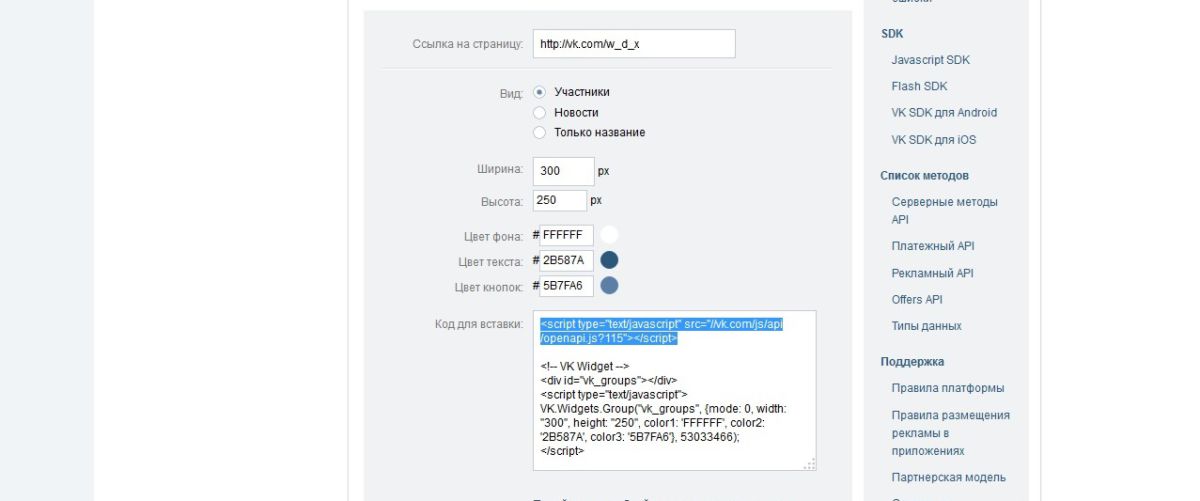
Первую часть кода вставляем после открывающегося тега
, который находится в файле «footer.php» тем WordPress. Вторую часть копируем в «Sidebar» в разделе «Внешний вид»-«Виджеты», помещая в стандартный текстовый блок. После нажатия кнопки «Сохранить» можно проверить отображение «Виджета Сообщества» на сайте.Примечание! Скопированный код делится на две части по причине оптимизации загрузки основного контента на страницах сайта. Если у Вас минимальное использование сторонних скриптов, то при вставке кода в виджет «Текст» полностью, разница во времени будет незаметна.
Как вставить виджет ВК через iframe
Иногда может возникать проблема с правильным отображением виджета на страницах сайта, что несёт негативные последствия в процессе активного продвижения. Как оказалось, виноват скрипт виджета, который не всегда корректно обрабатывается интернет-браузерами.
Чтобы избежать таких неполадок, можно применить иной способ вывода «Виджета Сообщества», воспользовавшись кодом построенным на показе через
В коде замените числовое значение в URL на номер ID вашей группы ВКонтакте, его можно найти в адресе стены сообщества (даже если установлено произвольное имя).




